Come recuperare password WiFi Android
Si può sapere che stai facendo con quello smartphone? Sarà almeno mezz'ora che giri a vuoto nei menu di Android… come dici? Stai cercando di recuperare la password della tua rete Wi-Fi per inserirla su un tablet, ma purtroppo non riesci a trovarla? A dire il vero mi sarei meravigliato del contrario: Android permette di memorizzare le password delle reti Wi-Fi (come qualsiasi altro sistema operativo per smartphone, tablet o PC), ma non permette di visualizzarle in chiaro.
Se vuoi scoprire come recuperare password WiFi Android, però, puoi servirti di una comoda funzionalità che permette di condividere l'accesso alla rete Wi-Fi su un altro dispositivo semplicemente inquadrando un QR-code con la fotocamera.
Vedo che sei ancora qui… bene, vuol dire che sei pronto a cominciare. Allora prenditi cinque minuti di tempo libero e scopri come recuperare le password del Wi-Fi con Android seguendo le indicazioni che sto per darti. Sarà molto più semplice di quello che immagini. Non mi resta che augurarti una buona lettura!
Indice
Come recuperare password WiFi salvate su Android
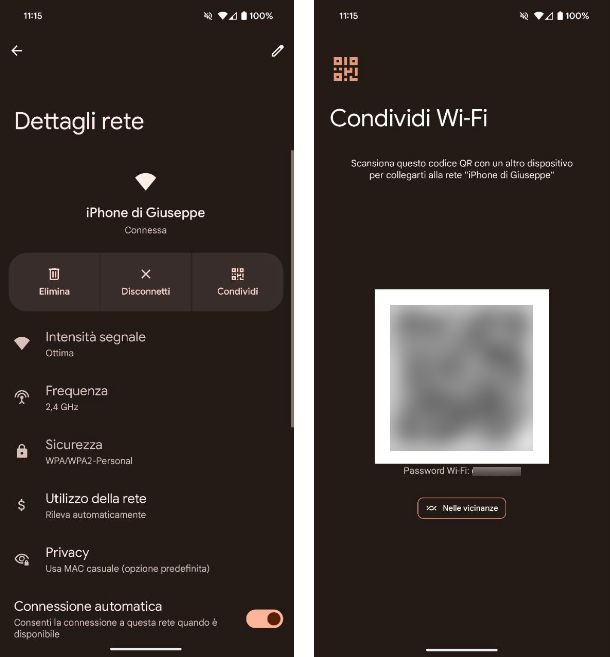
Sul tuo smartphone Android hai salvato tempo fa la password della tua rete Wi-Fi, solo che adesso ne hai acquistato uno nuovo e dovresti reinserirla anche su quest'ultimo. Dato che non la ricordi e non riesci a trovarla da nessuna parte, ti stavi chiedendo come recuperare password WiFI salvate su Android, non è vero?
In questo caso, non dovrai far altro che andare a sfruttare una funzione presente nativamente nel sistema operativo Android, che permettere di condividere le informazioni di accesso a una rete Wi-Fi andando a generare un codice QR che deve poi essere scansionato con il dispositivo che desideri collegare. Per procedere, dunque, apri l'app Impostazioni, riconoscibile dall'icona di un ingranaggio, tocca sulla voce Rete e Internet e poi su Internet. Nella schermata che si apre, tocca sull'icona dell'ingranaggio posta di fianco al nome della connessione Wi-Fi a cui sei attualmente connesso e poi tocca sul pulsante Condividi: esegui l'autenticazione tramite impronte digitali o codice PIN e attendi la comparsa del codice QR a schermo.
Adesso non ti rimane che aprire la fotocamera del dispositivo che desideri connettere e inquadrare il codice QR per eseguire la connessione diretta alla rete Wi-Fi. In alternativa, puoi eseguire la connessione utilizzando la funzione di scansione del codice QR presente nella sezione Wi-Fi delle Impostazioni di Android.
Come dici? Desideri condividere la password di una rete Wi-Fi salvata sul tuo smartphone ma che non stai usando in questo momento? Nessun problema, per procedere apri l'app Impostazioni, riconoscibile dall'icona di un ingranaggio, e recati in Rete e Internet > Internet > Reti salvate: seleziona la rete che desideri condividere e poi tocca sul pulsante Condividi. Adesso esegui l'autenticazione tramite impronte digitali o codice PIN e attendi la comparsa del codice QR a schermo.
Come recuperare password WiFi salvate su Samsung
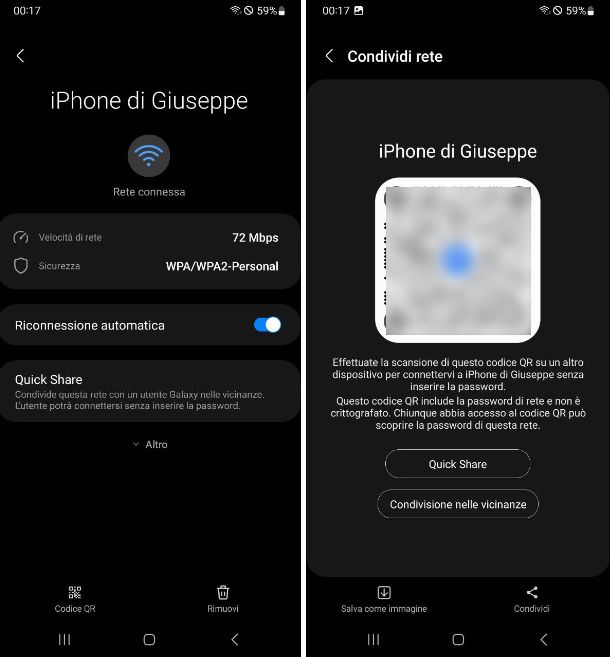
Desideri recuperare la password della rete Wi-Fi a cui sei connesso con il tuo smartphone Samsung, ma dato che non la ricordi, ora desideri scoprire come recuperare password WiFi salvate su Samsung.
Anche in questo caso puoi sfruttare la medesima funzione di cui ti ho parlato nel paragrafo precedente. Per procedere, dunque, apri l'app Impostazioni, riconoscibile dall'icona di un ingranaggio, tocca sulla voce Connessioni e poi su Wi-Fi. Nella schermata che si apre, tocca sull'icona dell'ingranaggio posta di fianco al nome della connessione Wi-Fi a cui sei attualmente connesso e poi tocca sul pulsante Codice QR posto in basso: attendi la comparsa del codice QR a schermo, che dovrai poi inquadrare con la fotocamera di un altro dispositivo che desideri connettere alla medesima rete.
Se, invece, desideri condividere la password di una rete Wi-Fi salvata sul tuo smartphone a cui non sei collegato ho brutte notizie per te, in quanto sulla One UI di Samsung non è presente la medesima funzione che invece trovi nativamente su Android.
Come recuperare password WiFi salvate su Huawei
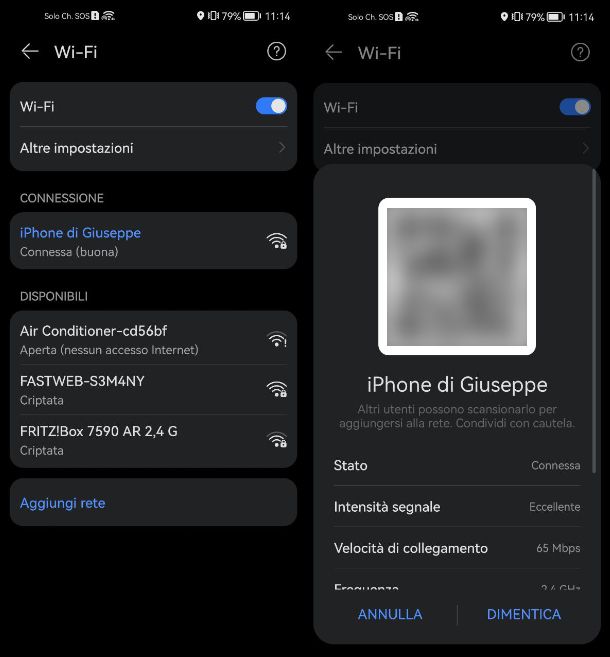
Hai acquistato un nuovo smartphone che devi necessariamente collegare alla tua rete Wi-Fi, di cui però non ricordi proprio la password di accesso. Dato che il tuo vecchio smartphone Huawei funziona ancora, vorresti capire come recuperare password WiFi salvate su Huawei.
Nessun problema, in questo caso ti basta aprire l'app Impostazioni, riconoscibile dall'icona di un ingranaggio, e toccare sulla voce Wi-Fi. Nella schermata che si apre, fai tap sulla rete Wi-Fi a cui sei attualmente connesso e di cui vuoi recuperare la password e, dal pop-up che si aprirà, troverai subito in alto un codice QR. Adesso non ti rimane che scansionare questo codice QR tramite lo smartphone che desideri connettere alla tua rete Wi-Fi.
Purtroppo, contrariamente a quanto accade sulla versione stock di Android, non è possibile accedere alle password salvate di reti wireless a cui non sei attualmente connesso.
Come recuperare password WiFi salvate su Xiaomi
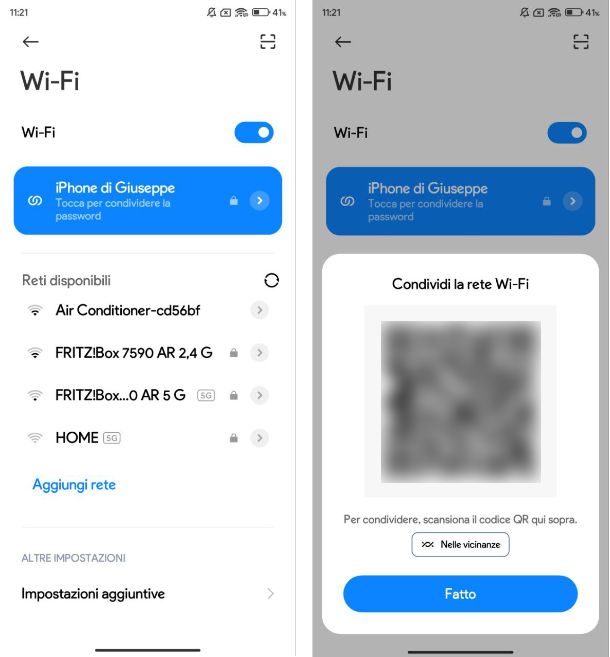
Non riesci proprio a ricordare la password della tua rete Wi-Fi, ma dato che il tuo smartphone Xiaomi è collegato a tale rete, hai ben pensato di utilizzarlo per cercare di recuperare la password in qualche modo. Purtroppo, ben presto ti sei reso conto che in realtà non hai proprio idea su come recuperare password WiFi salvate su Xiaomi. Non ti preoccupare, sono qui proprio per aiutarti.
La prima cosa che devi fare è aprire l'app Impostazioni, riconoscibile dall'icona di un ingranaggio, e toccare sulla voce Wi-Fi. Giunto in questa sezione, tocca sulla voce Tocca per condividere la password che trovi subito sotto al nome della rete Wi-Fi a cui sei attualmente connesso e di cui desideri scoprire la password: a schermo comparirà un codice QR che dovrai scansionare tramite il dispositivo che desideri connettere alla medesima rete Wi-Fi.
Come recuperare password WiFi salvate su OPPO
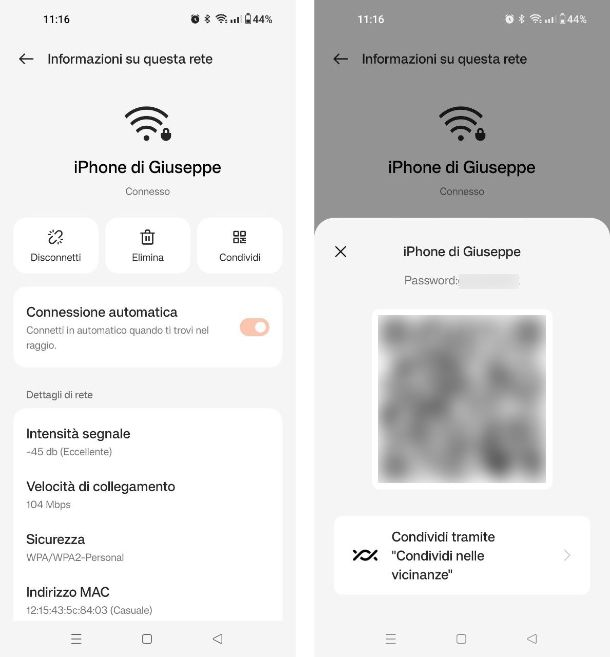
Possiedi uno smartphone OPPO, OnePlus o Realme e desideri scoprire come recuperare password WiFi salvate su OPPO? Nessun problema, ora ti mostro come fare.
Per prima cosa, apri l'app Impostazioni, riconoscibile dall'icona di un ingranaggio, e fai tap sulla voce Wi-Fi. Nella schermata che si apre, individua la rete Wi-Fi a cui sei attualmente connesso (solitamente è sempre la prima dell'elenco) e fai tap sul pulsante (i) posto di fianco ad essa.
Nella schermata che si apre, fai tap sul pulsante Condividi posto in alto ed esegui l'autenticazione tramite impronta digitale o password. Fatto questo, a schermo comparirà un codice QR che dovrai scansionare tramite il dispositivo che desideri connettere alla medesima rete Wi-Fi.

Autore
Salvatore Aranzulla
Salvatore Aranzulla è il blogger e divulgatore informatico più letto in Italia. Noto per aver scoperto delle vulnerabilità nei siti di Google e Microsoft. Collabora con riviste di informatica e cura la rubrica tecnologica del quotidiano Il Messaggero. È il fondatore di Aranzulla.it, uno dei trenta siti più visitati d'Italia, nel quale risponde con semplicità a migliaia di dubbi di tipo informatico. Ha pubblicato per Mondadori e Mondadori Informatica.






